Wykonanie zrzutu ekranu nie jest niczym nowym. Ta funkcja była dostępna na wielu platformach i urządzeniach od ponad dekady. Jednak, jak zrobić zrzut ekranu, pozostaje jednym z najczęściej zadawanych pytań. Niezależnie od tego, czy używasz systemu Windows XP, czy nowego systemu operacyjnego Windows 10, możesz wykonać zrzut ekranu:
Zrób zrzut ekranu w systemie Windows XP
Istnieją tylko dwa sposoby wykonania zrzutu ekranu w systemie Windows XP. Stuknięcie przycisku Print Screen spowoduje skopiowanie obrazu całego ekranu. Obraz ten należy następnie wkleić (można to zrobić naciskając jednocześnie klawisze Control i V) w programie takim jak Paint, w którym to momencie można również zapisać obraz.
Inną opcją jest przechwycenie określonego okna. Możesz to zrobić, naciskając jednocześnie klawisze Alt i Print Screen. Ponownie będziesz musiał otworzyć Paint, wkleić obraz i zapisać.
Na większości klawiatur, klawisz Print Screen można znaleźć w prawym górnym rogu. Prawdopodobnie będzie oznaczony jako PrtScn lub PrtSc.
Zrób zrzut ekranu w Windows Vista i Windows 7
Oprócz dwóch opisanych powyżej metod Print Screen, użytkownicy systemów Windows Vista i Windows 7 mogą również korzystać z narzędzia Snipping Tool. Ta funkcja jest dostępna we wszystkich wersjach systemu Windows, z wyjątkiem wersji Starter i Basic oraz Windows XP.
Aby otworzyć program, kliknij przycisk Start, wybierz Wszystkie programy, a następnie Akcesoria i wybierz narzędzie Wycinanie z listy. Narzędzie Wycinanie umożliwia wykonanie zrzutu ekranu określonego obszaru ekranu (podobnie jak w przypadku polecenia OS X za pomocą klawiszy Command, Shift i 4). Otwórz program, kliknij Nowy, wybierz obszar ekranu, który chcesz przechwycić, a następnie kliknij Zapisz.
Zrób zrzut ekranu w systemie Windows 10 i Windows 8
Użytkownicy komputerów z systemem Windows 10 lub Windows 8 mają dodatkową możliwość robienia zrzutów ekranu, które automatycznie zapisują w specjalnym folderze. Naciśnięcie jednocześnie klawisza Windows i Print Screen spowoduje przechwycenie całego ekranu. Ten obraz zostanie automatycznie zapisany w folderze Screenshot wewnątrz biblioteki Pictures.
Metody drukowania z systemu Windows XP i narzędzia Snipping można również wykorzystać w systemach Windows 10 i Windows 8. Możesz wyszukać narzędzie Wycinanie na ekranie Start w systemie Windows 8 lub w polu wyszukiwania obok przycisku Start w systemie Windows 10.
Zrób zrzut ekranu na tablecie lub smartfonie z Windows
Właściciele tabletów Windows mogą zrobić zrzut ekranu, naciskając jednocześnie przycisk Windows i klawisz zmniejszania głośności. Obraz znajdziesz w folderze Screenshots w bibliotece Pictures.
W systemie Windows Phone 8.1 można to zrobić, naciskając jednocześnie przycisk zasilania i klawisz zwiększania głośności, podczas gdy urządzenia z systemem Windows Phone 8 mogą wykonać zrzut ekranu, naciskając jednocześnie przycisk Start i przycisk zasilania. Zrzuty ekranu są automatycznie zapisywane w sekcji Photos Hub.





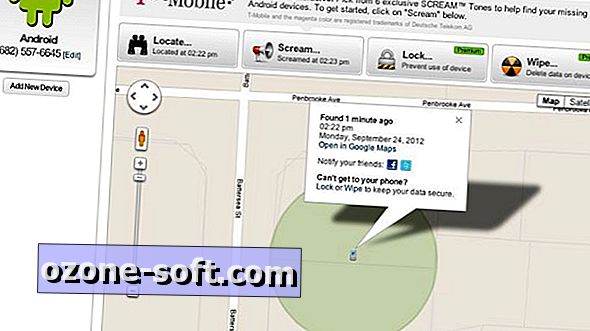






Zostaw Swój Komentarz